
随着电脑使用频率的增加,系统偶尔出现问题是难免的。在这种情况下,重装系统是一种有效的解决办法。通过U盘重装系统不仅方便快捷,而且可以避免因光盘损坏而造成的麻烦。本文将详细介绍如何通过U盘重装系统,以及如何设置BIOS以使U盘启动。
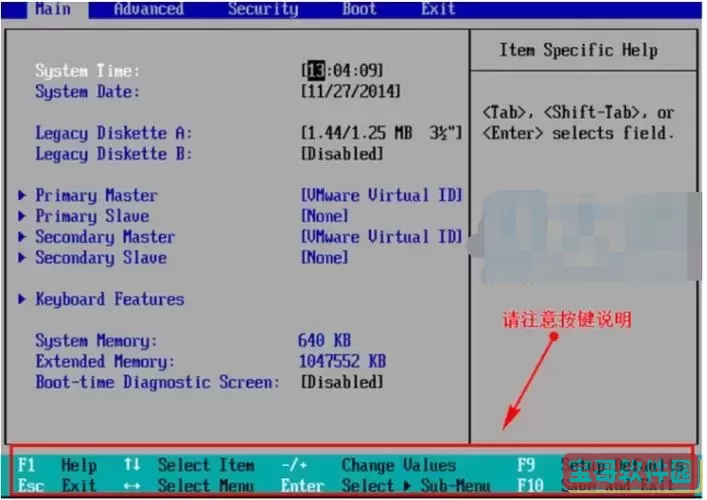
在进行U盘重装系统之前,需要做好充分的准备:
1. 选择操作系统:确定你需要重装的操作系统版本。一般情况下,Windows 10是目前最常用的操作系统之一。
2. 准备U盘:准备一个容量至少8GB的U盘。注意,重装系统会格式化U盘上的所有数据,因此请提前备份重要文件。
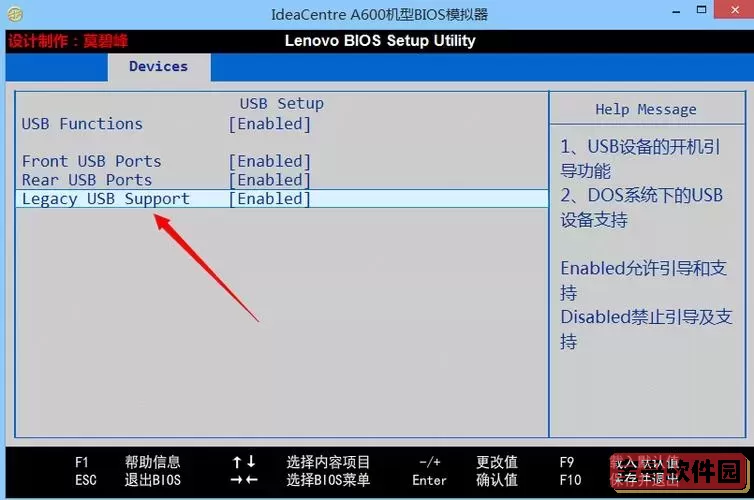
3. 下载系统镜像:前往微软官方网站或其他可信的软件下载Windows 10的ISO镜像文件。
4. 制作启动U盘:使用如Rufus等工具,将下载好的ISO镜像写入U盘,制作成启动U盘。具体步骤如下:
下载并安装Rufus。
插入U盘,打开Rufus,选择你的U盘。
选择“启动类型”为“ISO镜像”,然后选择刚才下载的Windows 10镜像文件。
点击“开始”,等待制作完成。
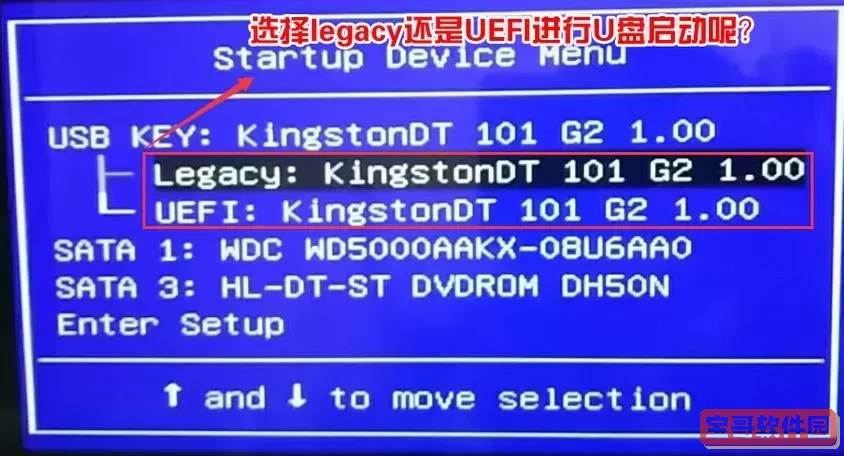
制作好启动U盘后,接下来需要设置BIOS以从U盘启动。以下是设置BIOS的步骤:
1. 重启电脑:在电脑开机时,通常会看到一个品牌logo,快速按下键盘上的指定按键(一般是F2、F10、Del等,具体以你的电脑品牌为准),进入BIOS设置界面。
2. 查找启动顺序(Boot Order):在BIOS界面中,使用方向键找到“Boot”或者“Boot Order”选项。此时会列出当前的启动设备顺序。
3. 调整启动顺序:将U盘设置为第一启动项。使用方向键选择U盘,然后按照屏幕提示使用相应的键(通常是+/-或F5/F6)进行移动。
4. 保存设置并退出:按下F10键(或其他相应的键)保存设置,退出BIOS。这时,电脑会重新启动。
当电脑从U盘启动后,会进入Windows安装界面,接下来按照以下步骤进行系统安装:
1. 选择语言和地区:在第一个界面选择合适的语言、时间和键盘输入法,然后点击“下一步”。
2. 开始安装:点击“安装现在”按钮。
3. 输入产品密钥:如果你有Windows 10的产品密钥,可以输入。如果没有,也可以选择“我没有产品密钥”,稍后再输入。
4. 选择安装类型:选择“自定义:仅安装Windows(高级)”,以进行全新安装。
5. 分区选择:选择要安装Windows的硬盘分区,如果需要,可以对分区进行格式化(注意:这将删除该分区上的所有数据)。点击“下一步”开始安装,安装过程可能需要一些时间。
系统安装完成后,电脑会重启,并进入Windows的初始设置界面。在此过程中,你需要进行一些基础设置,如网络连接、隐私设置和账户创建等。
通过以上步骤,你可以顺利地通过U盘重装系统,让你的电脑焕然一新。希望这篇教程能够帮助到你,解决问题,提升使用体验。